まとめて知りたい:
動画にテロップ(字幕)を入れる方法&テロップ作成におすすめソフト
テキスト音声変換・音声文字変換最も使いやすいアプリおすすめ
iPhoneで動画の不要な部分をカット・切り取る方法
動画に効果音をつける方法
BeeCut
BeeCutは初心者向けで、様々な動画編集機能が備えられている動画編集ソフトです。一般機能はもちろん、クロマキー合成や逆再生、画面録画・録音、写真ムービーの作成なども行うことが可能です。さらに拍手や笑う、動物の鳴き声など、200以上のサウンドエフェクト(効果音)が用意され、わざわざ効果音を探すことが必要なくて非常に便利です。動画にBGMや効果音を入れる方法は以下です。
- 以下のボタンを押してBeeCutをダウンロードしてインストールします。その後立ち上げます。
- 「インポート」をクリックして動画素材を導入します。
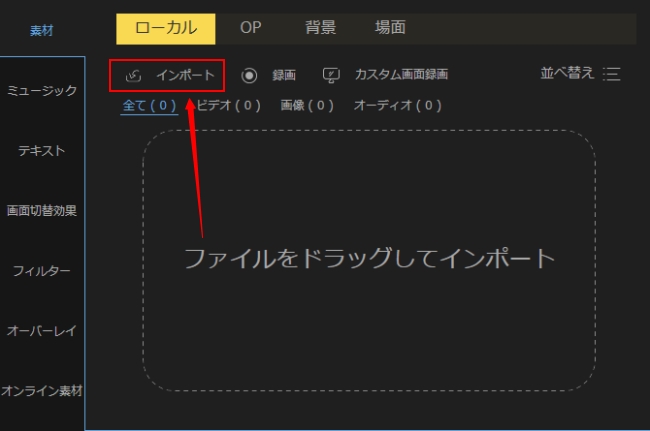
- 動画を加工するためにタイムラインに載せる必要があります。マウスを素材の上に移動して「+」をクリックしていいです。
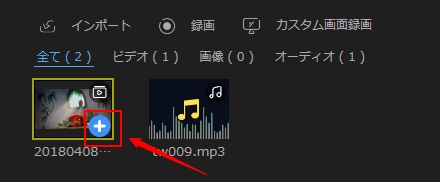
- 「ミュージック」>「Sound effect(効果音)」の順にクリックすれば、提供されている全ての効果音が表示されます。ニーズに合わせて選択してください。
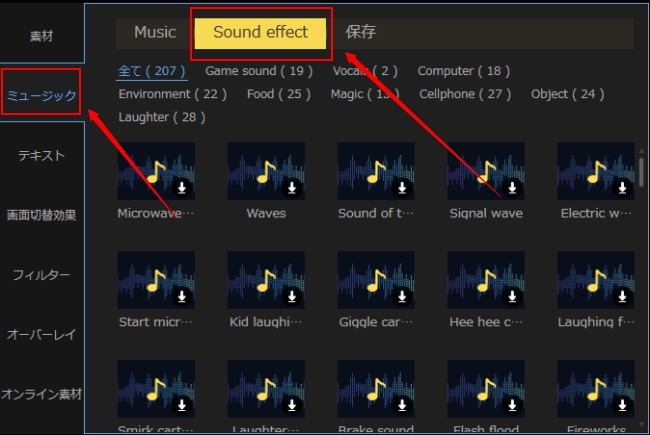
- 動画を加工してから、左上の「出力」をクリックして動画の保存をします。
BeeCut動画編集無料アプリ
BeeCutはスマホ用の動画編集アプリもあり、iOSとAndroid両方に対応しています。デスクトップ版ほど機能が多くないですが、一般の加工なら十分です。おすすめポイントと言いますと、広告なし、登録不要、そして完全無料で使えることです。アプリ内の音楽素材は多くないですが、他のアプリやiTunesから音楽やサウンドエフェクトをコピーして使用できるので、スマホで動画にお好きな効果音を入れることがありえます。
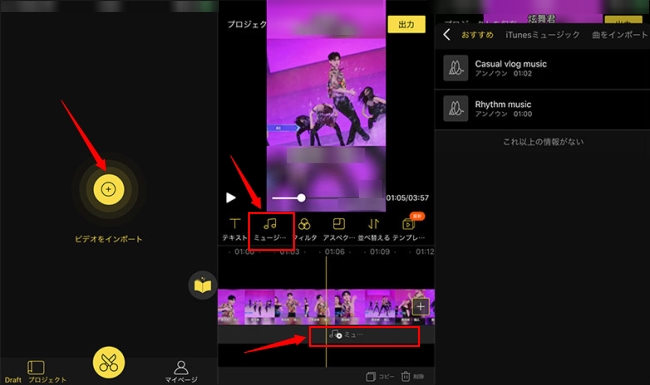
iMovie
もう1つのスマホで動画に効果音を挿入する方法はiMovieを使うことです。iMovieアプリの中でたくさんのbgmや効果音が提供され、しかも無料で利用できます。編集面で、トリミングや文字追加、再生速度変更、フィルター適用などを行うことができます。プロレベルの動画ではない場合、iMovieだけで十分作れます。iMovieを利用してiMovie効果音入れ方について、以下の内容を参考にしてください。
- iMovieを起動します。「+」>「ムーイー」の順にタップして動画素材を導入します。
- 画面中央左側の「+」>「オーディオ」>「サウンドエフェクト」の順にタップすれば、用意されている効果音が表示されます。お好きな効果音を選んで動画に挿入します。
- プレビューしてOKだったら、左上の「完了」をタップして動画を保存します。
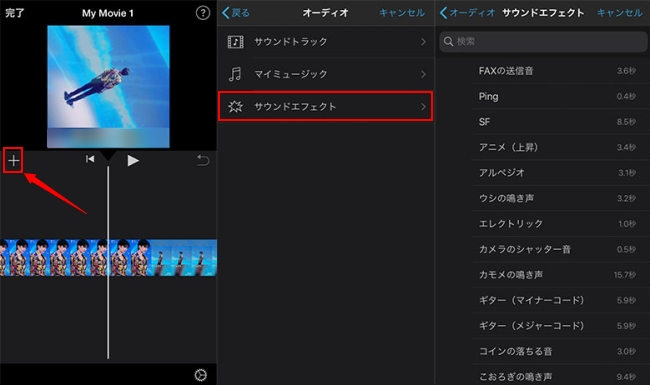
MacBookを利用してる方なら、デスクトップ版iMovieを利用してください。PC版ソフトはスマホアプリよりもっと動画を細かく加工できます。実はたくさんのYouTuberがアップした動画はiMovieで作られています。動画にiMovieサウンドエフェクトを追加する方法もとても簡単です。
Clipchamp
とても人気があるオンライン無料動画編集ソフトClipchampの大部分のツールを無料で利用できます。デスクトップ版ソフトと同じくタイムライン上で動画を加工できるので、初心者でも分かりやすくて直感的に動画の加工が行えます。音楽素材を多く提供していないですが、保存されている音楽や効果音を追加して動画に利用可能です。動画編集効果音入れ方は以下です。
- Clipchamp Createのオンラインサイトにアクセスして、アカウントを作成します。その後「Create a video(動画を作成)」をクリックして編集画面に入ります。
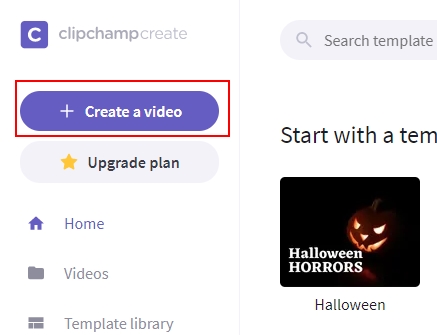
- 「Browse files(ファイルを選ぶ)」をクリックして動画と音楽素材を選んで導入します。
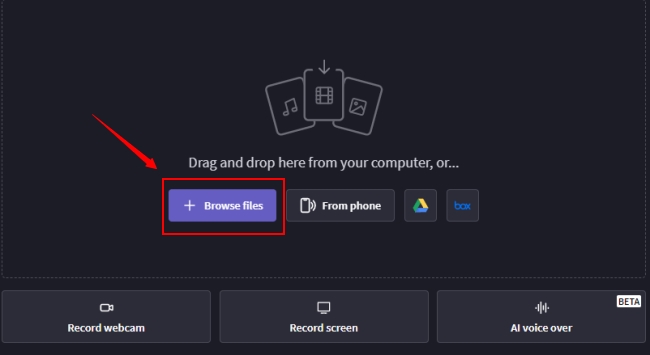
- 動画と音楽素材をドラッグ&ドロップして下部にあるタイムラインに載せると、既に動画に音楽や効果音を追加しました。音楽素材をドラッグして動画の正しい場所に移動します。
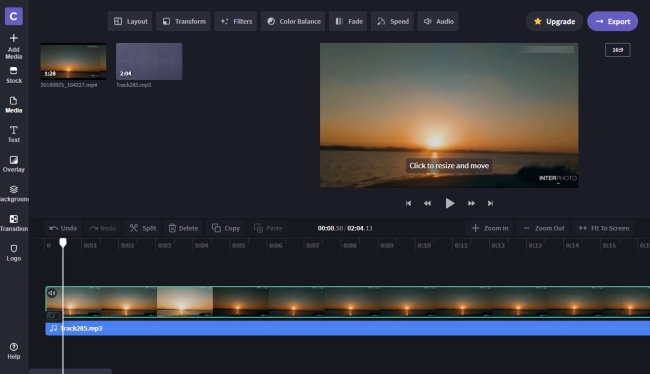
- プレビューして問題がなければ出力します。
動画編集効果音フリーサイト
動物の鳴き声や拍手、笑い声などの効果音が用意されている無料音声素材サイトは、ネット上でたくさんあります。その中の素材を無償で利用できますが、一部のサイトでは音質が悪い素材も混在しているため、いいサイトを見つけるのは簡単ではないです。YouTuberが使っている無料効果音サイトを3つ厳選して皆さんに紹介したいと思います。参考にしてくださいね。
最後に
動画に効果音を挿入する方法、YouTube効果音の入れ方、及び動画編集効果音無料素材サイトは以上でした。どれでも手軽に動画に効果音をつけることができます。一番お勧めしたいのはデスクトップ版BeeCutです。なぜなら、外部サイトからわざわざ効果音を探す必要がありません。詳しい比較は以下の表をご参考ください。
| BeeCut | iMovie | Clipchamp | |
|---|---|---|---|
| 初心者向け | |||
| 課金 | 有料、無料でも利用可能 | 無料 | 一部有料 |
| 効果音の数 | 200以上 | 導入可能 | 導入可能 |
| 他の編集機能 | ほぼ全ての編集機能がある | 一般機能 | 一般機能 |
| おすすめ度 | 星5つ | 星3つ | 星3つ |

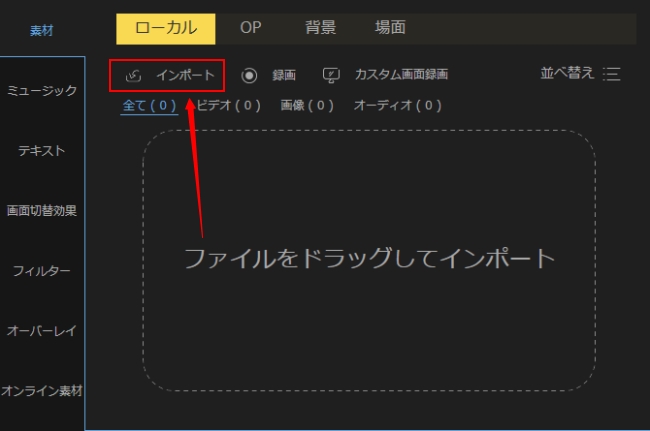
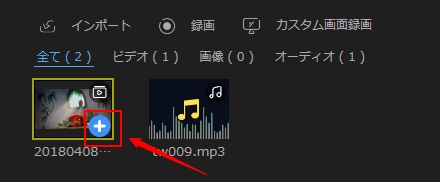
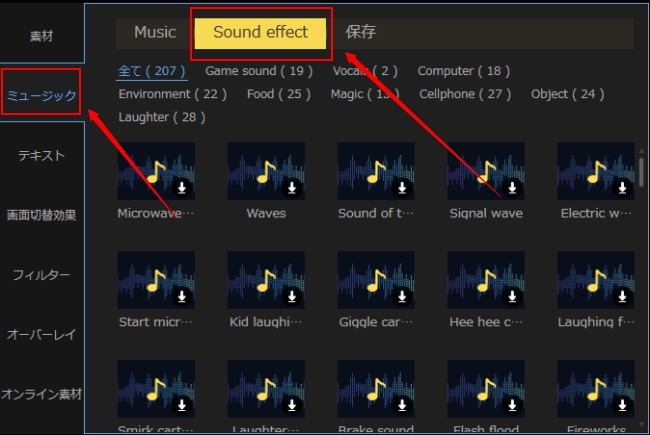
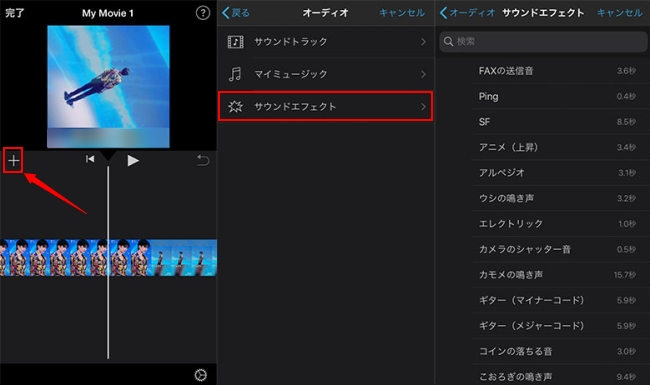
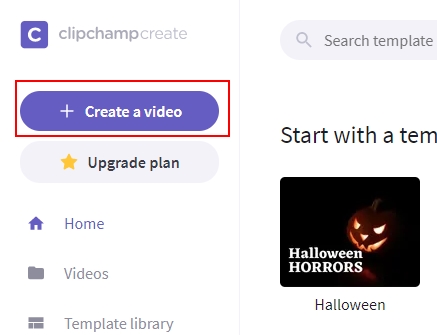
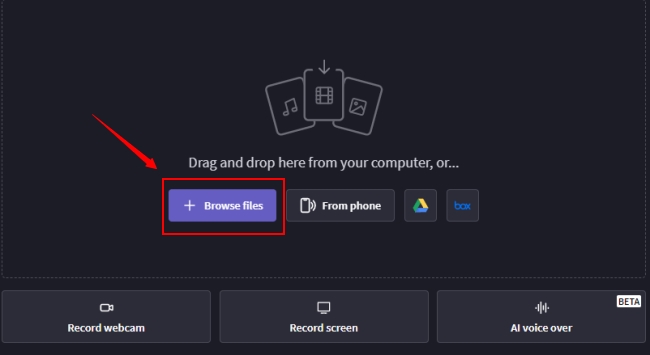
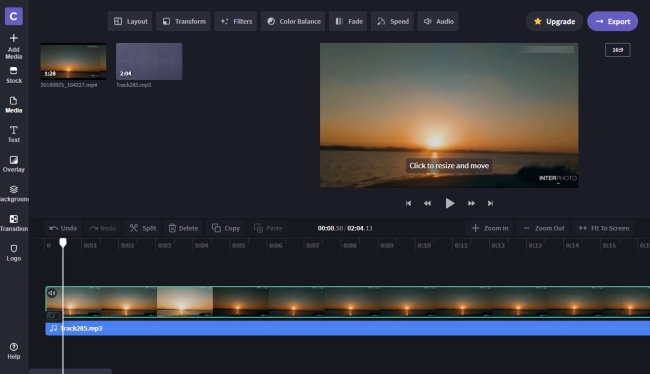



コメントを書く